谷歌浏览器的兼容性视图设置在哪里 谷歌浏览器兼容性视图设置位置
更新时间:2023-12-17 10:03:02作者:yang
在使用谷歌浏览器时,有时我们会遇到一些网页显示不正常的情况,可能是因为浏览器的兼容性设置问题,为了解决这个问题,谷歌浏览器提供了兼容性视图设置选项。我们该如何找到这个设置选项呢?实际上谷歌浏览器的兼容性视图设置位于浏览器的设置菜单中。只需要点击右上角的菜单按钮,然后选择设置,在打开的页面中点击高级选项,在隐私和安全部分找到内容设置,在其中可以找到兼容性视图选项。通过调整这些设置,我们可以轻松解决网页兼容性问题,提升浏览器的使用体验。
步骤如下:
1.
点击三点
点击右上角三点,点击进入设置。
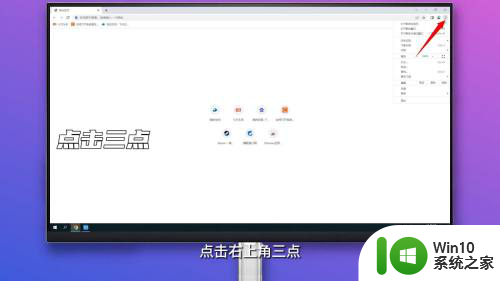
2.点击扩展程序
点击左侧导航栏中的扩展程序并点击进入Chrome应用商店。
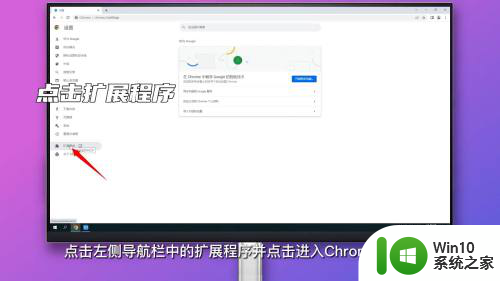
3.搜索IE Tab
在左侧搜索框搜索IE Tab,在右侧点击进入IE Tab页面。
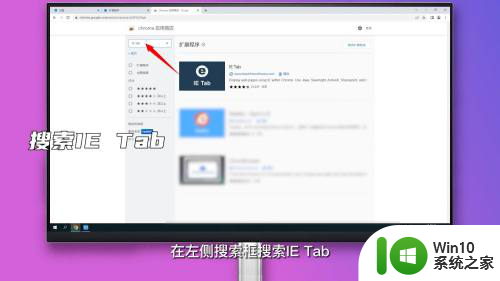
4.点击添加至Chrome
点击添加至Chrome并在弹窗中点击添加扩展程序。
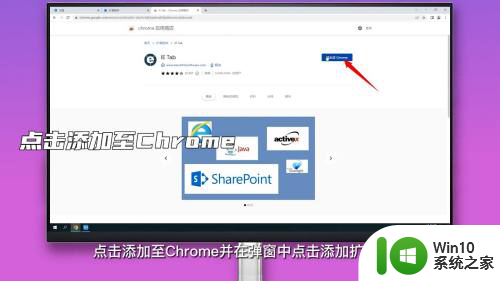
5.开启IE Tab
返回扩展程序界面并点击开启IE Tab即可打开兼容性视图设置。
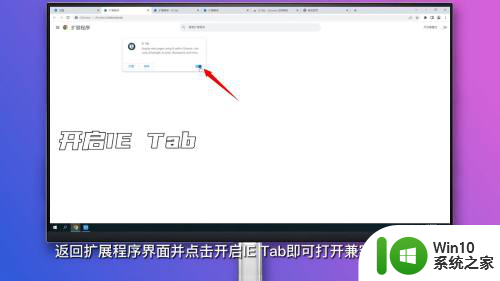
6.开启兼容性视图
鼠标右键点击网页空白处,鼠标指向IE Tab Options并点击Open in IE Tab即可。
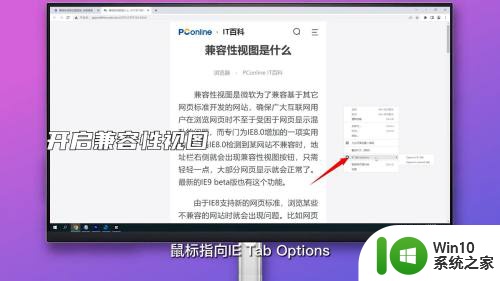
以上就是有关于谷歌浏览器兼容性视图设置的全部内容,如果您也遇到了类似的问题,可以按照这个方法来解决。
谷歌浏览器的兼容性视图设置在哪里 谷歌浏览器兼容性视图设置位置相关教程
- ie浏览器的兼容性视图设置在哪里 如何在IE浏览器中设置兼容性视图
- edge浏览器怎么设置兼容 edge浏览器兼容性设置在哪里设置
- 设置火狐浏览器兼容性视图的详细步骤 火狐浏览器如何开启兼容性视图
- 360兼容性模式怎么设置在哪 360浏览器兼容模式在哪里
- IE浏览器兼容模式如何关闭 如何在IE浏览器中设置网站兼容性视图
- 谷歌flash设置在哪里 谷歌浏览器如何设置Flash
- Microsoft Edge在Windows 10中如何启用兼容性模式 如何在Microsoft Edge浏览器中设置兼容性视图
- 谷歌浏览器兼容模式如何启用 解决chrome浏览器打开网页兼容性问题
- 谷歌浏览器收藏夹在什么位置 谷歌浏览器收藏夹默认存储位置在哪里
- 谷歌浏览器缓存清空方法 谷歌浏览器缓存保存位置
- Edge兼容性设置教程 Edge浏览器如何设置兼容性
- safari浏览器如何设置兼容模式 如何在safari中设置网页兼容性
- U盘装机提示Error 15:File Not Found怎么解决 U盘装机Error 15怎么解决
- 无线网络手机能连上电脑连不上怎么办 无线网络手机连接电脑失败怎么解决
- 酷我音乐电脑版怎么取消边听歌变缓存 酷我音乐电脑版取消边听歌功能步骤
- 设置电脑ip提示出现了一个意外怎么解决 电脑IP设置出现意外怎么办
电脑教程推荐
- 1 w8系统运行程序提示msg:xxxx.exe–无法找到入口的解决方法 w8系统无法找到入口程序解决方法
- 2 雷电模拟器游戏中心打不开一直加载中怎么解决 雷电模拟器游戏中心无法打开怎么办
- 3 如何使用disk genius调整分区大小c盘 Disk Genius如何调整C盘分区大小
- 4 清除xp系统操作记录保护隐私安全的方法 如何清除Windows XP系统中的操作记录以保护隐私安全
- 5 u盘需要提供管理员权限才能复制到文件夹怎么办 u盘复制文件夹需要管理员权限
- 6 华硕P8H61-M PLUS主板bios设置u盘启动的步骤图解 华硕P8H61-M PLUS主板bios设置u盘启动方法步骤图解
- 7 无法打开这个应用请与你的系统管理员联系怎么办 应用打不开怎么处理
- 8 华擎主板设置bios的方法 华擎主板bios设置教程
- 9 笔记本无法正常启动您的电脑oxc0000001修复方法 笔记本电脑启动错误oxc0000001解决方法
- 10 U盘盘符不显示时打开U盘的技巧 U盘插入电脑后没反应怎么办
win10系统推荐
- 1 戴尔笔记本ghost win10 sp1 64位正式安装版v2023.04
- 2 中关村ghost win10 64位标准旗舰版下载v2023.04
- 3 索尼笔记本ghost win10 32位优化安装版v2023.04
- 4 系统之家ghost win10 32位中文旗舰版下载v2023.04
- 5 雨林木风ghost win10 64位简化游戏版v2023.04
- 6 电脑公司ghost win10 64位安全免激活版v2023.04
- 7 系统之家ghost win10 32位经典装机版下载v2023.04
- 8 宏碁笔记本ghost win10 64位官方免激活版v2023.04
- 9 雨林木风ghost win10 64位镜像快速版v2023.04
- 10 深度技术ghost win10 64位旗舰免激活版v2023.03